Миллионы пользователей по всему миру используют Mac. Однако не все знают, как использовать Mac в качестве точки доступа Wi-Fi. Вы можете легко включить точки доступа Wi-Fi, если у вас есть проводное подключение к Интернету и вы хотите поделиться им с кем-то. Есть только несколько настроек, которые необходимо выполнить в системе. Следуйте приведенным ниже инструкциям, чтобы узнать, как использовать Mac в качестве точки доступа Wi-Fi.
Способы использования Mac в качестве точки доступа Wi-Fi
Совместное использование Интернета из соединения Ethernet
Если вы хотите использовать Интернет через проводное соединение Ethernet через Wi-Fi, вам просто нужно убедиться, что кабель Ethernet подключен, прежде чем вы начнете процесс обмена. Независимо от типа используемой ОС, процедура одинакова для всех.
- Нажмите на логотип Apple, отображаемый в левом верхнем углу экрана, и выберите «Системные настройки».
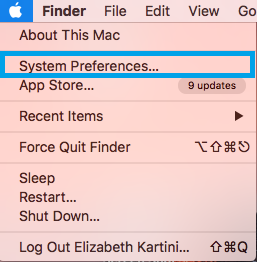
- При его выборе откроется новое окно, в котором вам нужно нажать «Общий доступ», а затем выбрать «Общий Интернет» из списка служб в столбце, отображаемом слева.
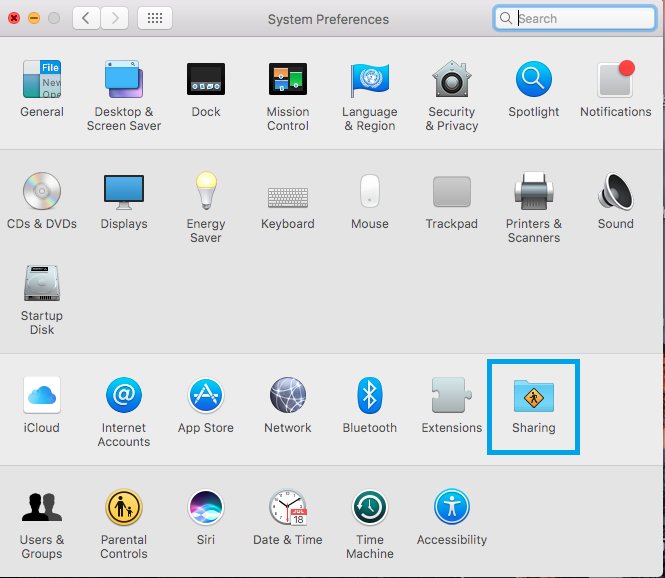
- Выберите источник интернет-соединения справа — вам нужно выбрать Ethernet. Убедитесь, что Wi-Fi выбран в поле «На компьютеры с помощью». Точка доступа Wi-Fi почти готова для подключения устройств к Интернету через Wi-Fi с использованием Ethernet.
- Точка доступа Wi-Fi должна быть настроена, и вам нужно нажать «Параметры Wi-Fi». Изменение канала Wi-Fi и имени сети не является обязательным, но если они испытывают помехи, их следует изменить. В раскрывающемся списке Безопасность выберите WPA2-Personal и пароль к сети. Хакеры и другие люди могут использовать вашу точку доступа Wi-Fi для своей личной выгоды, поэтому настоятельно рекомендуется добавить пароль.
![как использовать Mac в качестве точки доступа Wi-Fi]()
- Когда настройка будет завершена, нажмите «ОК» и закройте окно. Чтобы активировать только что настроенную точку доступа Wi-Fi, установите флажок слева от общего доступа к Интернету. Все устройства с поддержкой Wi-Fi, которые находятся в зоне действия горячей точки, будут готовы установить соединение.
Как использовать Mac в качестве общего доступа к точке доступа Wi-Fi через соединение Wi-Fi
Совместное использование подключения Wi-Fi от Mac также может быть сделано. Однако в этом есть одна загвоздка. Вы можете разместить свою собственную сеть или подключиться к сети Wi-Fi. Таким образом, вы можете подключиться к Wi-Fi, но вы не можете поделиться этим подключением сетей Wi-Fi с другими через Wi-Fi. У многих людей может возникнуть необходимость в совместном использовании Wi-Fi, поэтому для этого есть решение, и совместное использование Wi-Fi через соединение Wi-Fi можно выполнить с помощью аксессуара, например USB-адаптера Wi-Fi.
Сетевой адаптер Wi-Fi позволяет подключиться к сети Wi-Fi, а затем повторно передать его другим пользователям, которым вы хотите поделиться в Интернете.
- Все, что нужно сделать, — это подключить и установить адаптер Wi-Fi. Вам будет предложено инструкции, и когда вы получите окно дисплея, где вас попросят выбрать тип интернет-соединения, вам нужно вместо этого выбрать адаптер Wi-Fi (помните, что вы выбрали Ethernet-соединение, когда в описанной выше процедуре для подключения через Ethernet на шаге 3).
- После того, как вы нажмете OK, ваш процесс будет завершен, и вы сможете поделиться интернетом с нужными вам устройствами.
Используйте Mac в качестве точки доступа Wi-Fi с персональной сетью Bluetooth
Могут быть случаи, когда у вас не будет адаптера Wi-Fi. Решением этой проблемы является использование Bluetooth PAN. Процесс подключения длителен, а скорость интернета не так хороша, но, сделав это, вы легко можете поделиться интернетом Wi-Fi с другими устройствами. Кроме того, он бесплатный и работает практически со всеми планшетами и смартфонами.
Процесс настройки почти такой же, как и при совместном использовании через W-Fi, но в поле «Для использования компьютера» необходимо выбрать Bluetooth PAN.
Оцените статью!
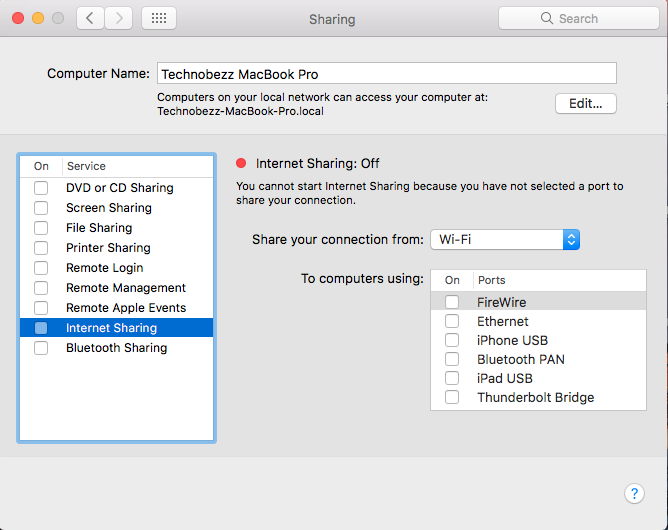
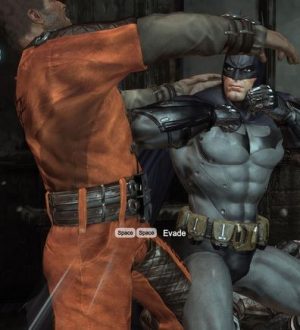
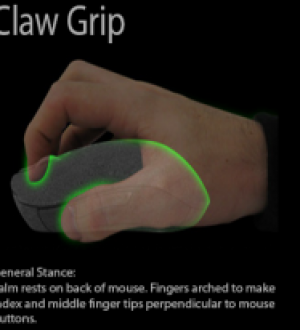
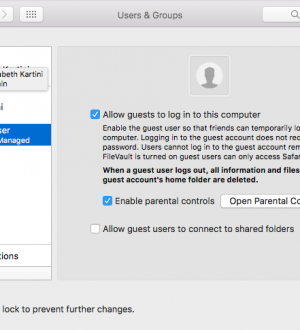
Отправляя сообщение, Вы разрешаете сбор и обработку персональных данных. Политика конфиденциальности.